Не знаете как добавить слайд в презентации PowerPoint, а может наоборот нужно удалить? Все нижеперечисленные методы работают в версиях 2003, 2007, 2010, 2013 и даже 2016. Об этом было рассказано на официальном сайте , но без пошаговых подробностей и фото.
Если Вы не знаете, как сделать презентацию в PowerPoint , то советуем ознакомиться с подробной инструкцией. Пошаговые фото помогут понять принцип создания качественных презентаций за считанные минуты.
Как добавить слайд в презентации PowerPoint?
Для того чтобы добавить слайд давайте откроем новый документ без слайдов.
Главная — Создать слайд в PowerPoint
На главной панели программы любой из версий будь то 2007, 2010, 2013 или 2016 можно увидеть вкладку главная. На главной вкладке красуется кнопка «Создать слайд».
Нажав на кнопку «Создать слайд» можно увидеть выпадающее меню с различными видами слайдов. Если это первый слайд в презентации то логичнее начать с «Титульного слайда»
Вставка — Создать слайд
Второй способ создать слайд в PowerPoint — перейти во вкладку «Вставка» на главной панели программы.
4 способа сделать тест с автопроверкой в PowerPoint
Здесь эта кнопка дублируется и содержит абсолютно идентичное выпадающее меню как и в предыдущем шаге.
1 щелчок левой кнопкой мыши
Следующий является самым простым способом добавить слайд в презентации PowerPoint.
Когда презентация только-только создана на экране будет большой серый фон слайда. Это по сути просто очертания слайда, а не сам слайд. Так вот достаточно просто 1 раз щелкнуть левой кнопкой мыши по серому фону. Новый слайд будет создан автоматически.
Правая кнопка мыши поможет добавить новый слайд
Левый столбец — это меню для слайдов. Здесь отображаются все слайды. Если щелкнуть правой кнопкой мыши по пустому пространству то всплывет меню, где можно «Создать слайд».
Добавляем слайд к уже существующему
Если нужно добавить новый слайд к уже существующему, то можно щелкнуть правой кнопкой мыши по слайду после которого нужно добавить новый.
Во всплывающем меню есть две кнопки «Создать слайд» и «Дублировать слайд». Кнопка «Создать слайд» просто создает чистый слайд. Кнопка «Дублировать слайд» — просто копирует выбранный слайд.
Как добавить слайд в PowerPoint 2003?
Старая версия PowerPoint 2003 отличается не только визуально. В новых версиях программы кнопка «Создать слайд» вынесена на «Главную» вкладку для удобства. 2003 версия прячет это во вкладке «Вставка». Поэтому если Вы используете старую версию презентации то имейте ввиду, что нужно перейти во вкладку «Вставка».
Как удалить слайд в презентации PowerPoint?
Чтобы удалить один слайд можно просто щелкнуть по нему правой кнопкой мыши . Во всплывшем меню выбрать кнопку «Удалить слайд».
Также для «продвинутых» пользователей можно воспользоваться кнопкой delete на клавиатуре. Для этого выберите нужный слайд щелкнув по нему.
Теперь когда слайд выбрать просто нажмите delete на клавиатуре.
Создание тестов с помощью презентации в программе Microsoft PowerPoint
Если хотите удалить несколько слайдов то вот лайфхак. Зажмите кнопку ctrl на клавиатуре и щелкайте левой кнопкой мыши (выбирая) по слайдам которые нужно удалить.
Когда нужные слайды выбраны просто нажмите delete .
Если хотите удалить все слайды то щелкнув левой кнопкой мыши по области слева или права от слайдов зажмите сочетание клавиш ctrl + A . Это сочетание клавиш выделит все слайды в презентации.
Когда все слайды выделены нажимаем клавишу delete на клавиатуре и все слайды будут удалены.
Вот и все! Теперь Вы знаете, как добавить или удалить слайд в презентации PowerPoint. Надеемся подробная пошаговая инструкция была Вам полезна. Не забывайте оставлять комментарии и делиться записью с друзьями. Всем спасибо!
Источник: dzen.ru
Создание интерактивного теста в PowerPoint (с шаблоном)

Плох тот матрос, кто не мечтает стать адмиралом. Не будем сравнивать профессии, но вариант для роста учителя — это разработчик учебных программ, методист. Эти профессии требуют дополнительных компетенций, например, разработка интерактивных заданий в соответствии с рекомендациями педагогического дизайна. Для создания тестовых заданий существует множество платформ, в их числе “Moodle”, “iSpring Suite”, “TestPad”. Использование “PowerPoint” расширяет возможности дизайна, также тест становится полностью автономным от интернета.
Есть различные варианты введения интерактивности. В данной статье мы рассмотрим способ, позволяющий подсчитывать количество верных и неверных ответов. На первый взгляд это путь только для почти-программистов. так как требуется введение кодов, но все не так уж страшно — следуйте инструкции по шагам, вводите уже готовые шаблоны и готово — ваши ученики увидят процент правильных ответов, который вы можете связать с баллами для оценки уровня знаний.
Шаг 1
Создаем 4 основных слайда:
- первый слайд с кнопкой “Начать тест”;
- слайд с вопросом и вариантами ответов;
- слайд для завершения тестирования;
- итоговый слайд с ответами.
Шаг 2

Включаем макросы в разделе Файл — Центр управления безопасностью.— Параметры макросов. Также настраиваем ленту так, чтобы там отражался “Разработчик”.
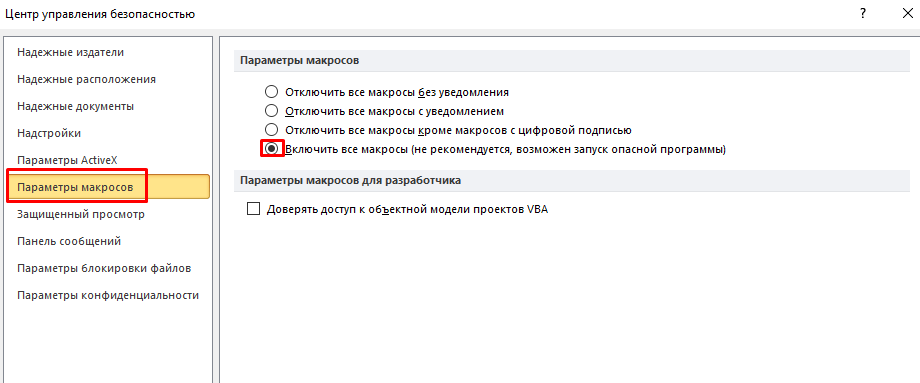
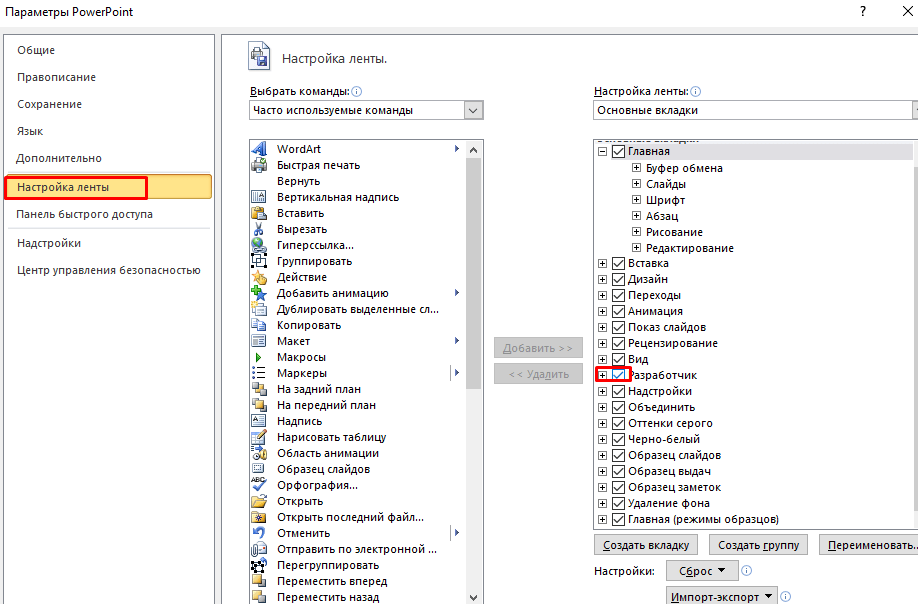
При воспроизведении презентации с других компьютеров давайте разрешение программе на включение макросов.
Шаг 3
Добавление кода макросов. Зайдите в раздел Разработчик — Visual Basic — Insert — Module и добавьте весь этот код, тщательно скопировав его из документа.

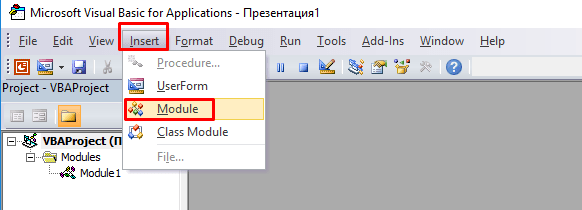
Шаг 4
Презентацию уже можно сохранить на всякий случай. Только выбирайте правильный вариант — с поддержкой макросов.
Шаг 5
Сгруппируйте элементы на кнопках, чтобы они выступали как единое целое. Для этого выделяем их левой кнопкой и выбирае пункт “Группировать”.
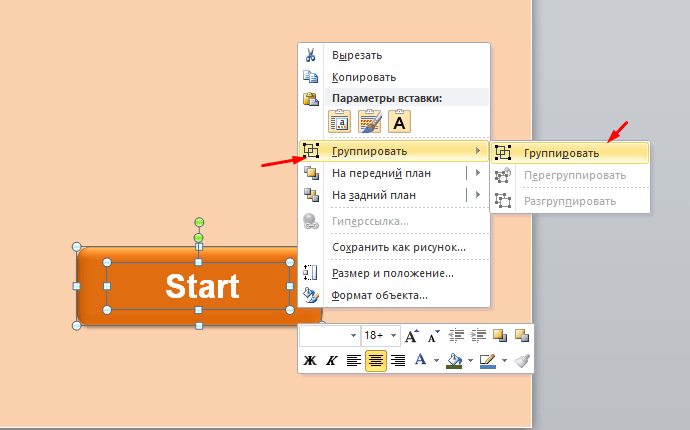
Шаг 6
Добавляем макросы к кнопкам презентации. Для этого кликаем на нее, выбираем “Действие” — запуск макроса.
- на кнопку Start — макрос Start
- Learn the results — Result
- правильный ответ — Corr
- каждому неверному ответу выбираем макрос Wrong
- стрелка для выхода — ExitTest
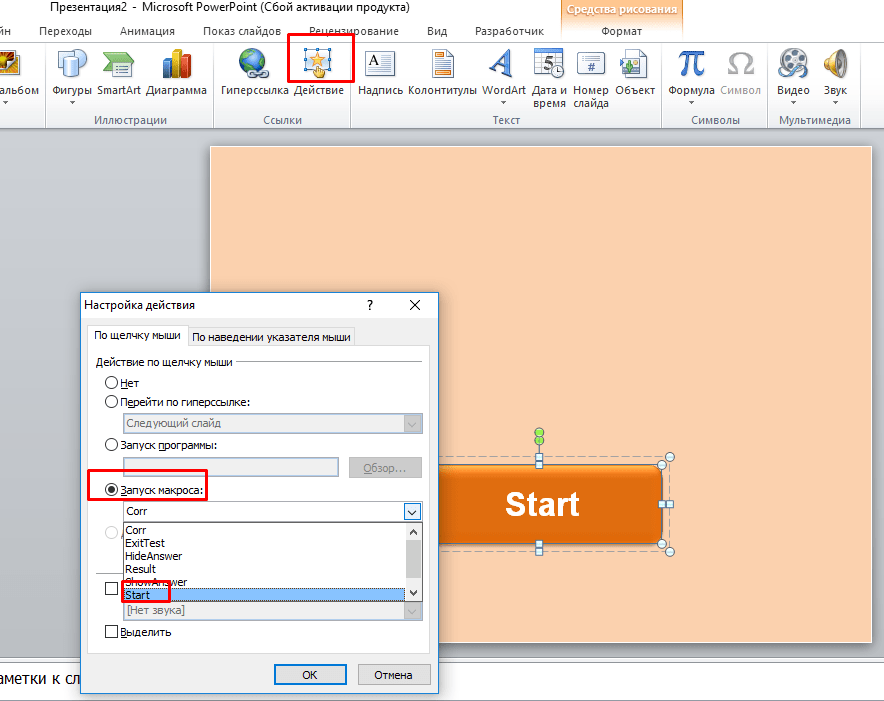
Шаг 7
В разделе Главная — Выделить — Область выделения меняем названия некоторых фигур на слайдах:
Верному ответу присваиваем название “Corr”, ошибочным: “Wrong1”, “Wrong2”, “Wrong3”. Данный код предполагает только 4 варианта ответов, при желании можно разобраться и добавить ответов.
Прямоугольник с количеством верных ответов называем — «CorrA» (оно, как и все другие имена, встречается в коде)
Прямоугольник с количеством неверных ответов — «WrongA«
Прямоугольник с процентами — «Res«

Прямоугольник, на котором появится надпись «Congratulations» или You’ve lost! Try again!” — «Msg«.
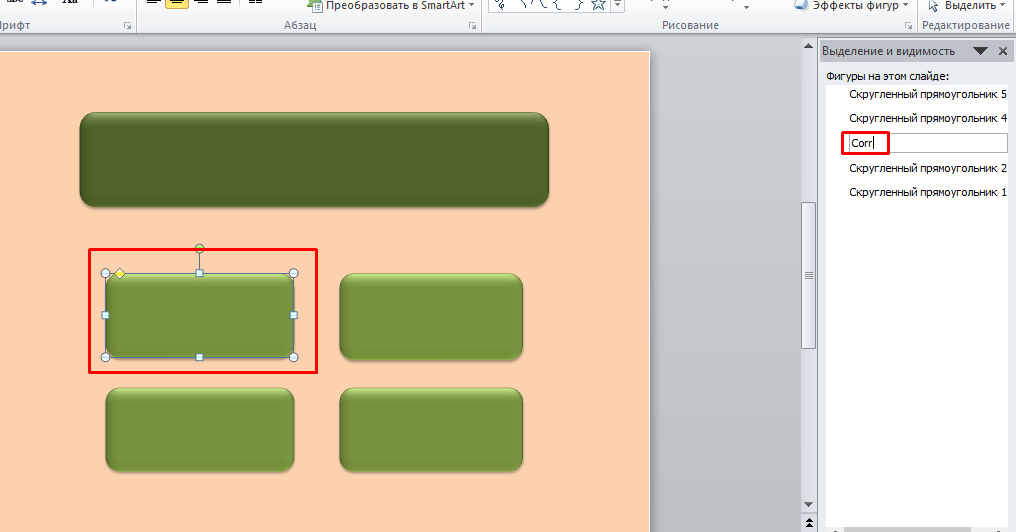
Шаг 8
В разделе Переходы уберите переход по щелчку.

В разделе “Показ слайдов” выберите автоматический режим.
Еще раз нажмите “Сохранить”, запустите презентацию для проверки.
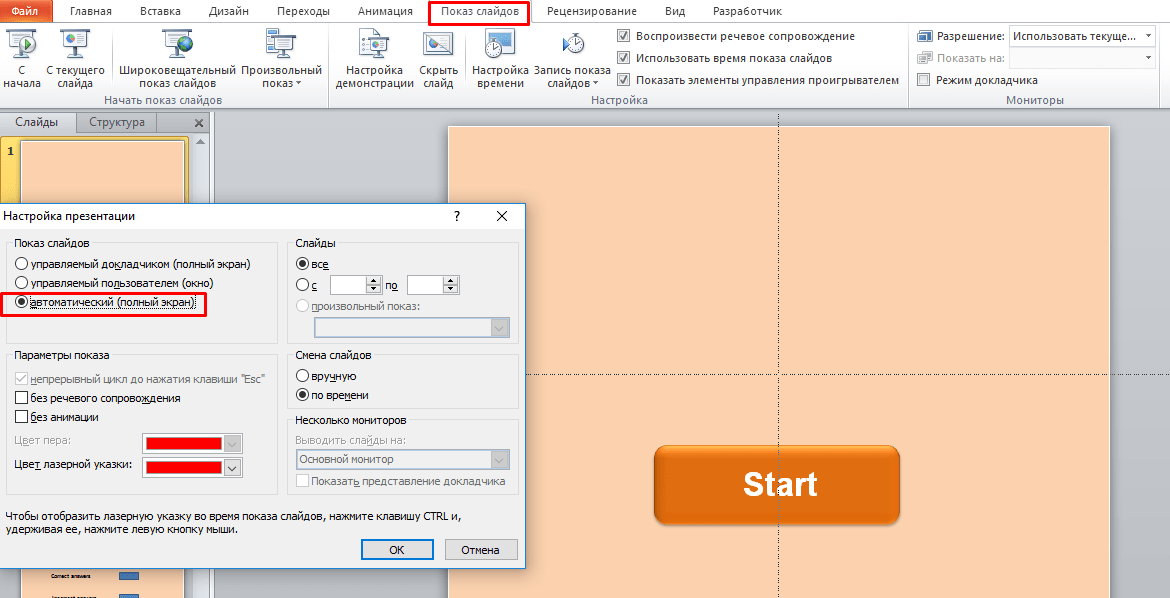
После внесения ответов для обновления презентации нажмите стрелку отмены (Ctrl+Z) до выхода из программы!
Если у вас нет времени разобраться в деталях, скачайте на компьютер наш образец. В нем вы можете менять количество слайдов с вопросами, цвета, добавлять детали для украшения.
Удачи в освоении новых функций PowerPoint!
Источник: skyteach.ru
Как в PowerPoint создать новый слайд и как скопировать слайд из другой презентации. Несколько способов
Спасибо за Вашу оценку. Если хотите, чтобы Ваше имя
стало известно автору, войдите на сайт как пользователь
и нажмите Спасибо еще раз. Ваше имя появится на этой стрнице.
of your page —>
Оставить комментарий —>

Понравился материал?
Хотите прочитать позже?
Сохраните на своей стене и
поделитесь с друзьями
Вы можете разместить на своём сайте анонс статьи со ссылкой на её полный текст
Ошибка в тексте?

Ошибка в тексте? Мы очень сожалеем,
что допустили ее. Пожалуйста, выделите ее
и нажмите на клавиатуре CTRL + ENTER. Кстати, такая возможность есть
на всех страницах нашего сайта
Порядок вывода комментариев:


![]()
1 Комментарии • 19:16, 16.12.2018
Интересно, надо попробовать сделать.
Свидетельство о публикации
Комментарии
А это нормально что у меня в 11 лет iq 132 или это тест врёт?
Где ответы
Очень интересная информация.Могу порекомендовать.
Труд учителя недооплачен, перегружен обязанностями и сложен сам по себе.
Отзывы

Егорова Елена 5.0
Отзыв о товаре ША PRO Анализ техники чтения по классам
и четвертям
Хочу выразить большую благодарность от лица педагогов начальных классов гимназии «Пущино» программистам, создавшим эту замечательную программу! То, что раньше мы делали «врукопашную», теперь можно оформить в таблицу и получить анализ по каждому ученику и отчёт по классу. Великолепно, восторг! Преимущества мы оценили сразу.
С начала нового учебного года будем активно пользоваться. Поэтому никаких пожеланий у нас пока нет, одни благодарности. Очень простая и понятная инструкция, что немаловажно! Благодарю Вас и Ваших коллег за этот важный труд. Очень приятно, когда коллеги понимают, как можно «упростить» работу учителя.

Наговицина Ольга Витальевна 5.0
учитель химии и биологии, СОШ с. Чапаевка, Новоорский район, Оренбургская область
Отзыв о товаре ША Шаблон Excel Анализатор результатов ОГЭ
по ХИМИИ
Спасибо, аналитическая справка замечательная получается, ОГЭ химия и биология. Очень облегчило аналитическую работу , выявляются узкие места в подготовке к экзамену. Нагрузка у меня, как и у всех учителей большая. Ваш шаблон экономит время , своим коллегам я Ваш шаблон показала, они так же его приобрели. Спасибо.

Чазова Александра 5.0
Отзыв о товаре ША Шаблон Excel Анализатор результатов ОГЭ по
МАТЕМАТИКЕ
Очень хороший шаблон, удобен в использовании, анализ пробного тестирования занял считанные минуты. Возникли проблемы с распечаткой отчёта, но надо ещё раз разобраться. Большое спасибо за качественный анализатор.

Лосеева Татьяна Борисовна 5.0
учитель начальных классов, МБОУ СОШ №1, г. Красновишерск, Пермский край
Отзыв о товаре Изготовление сертификата или свидетельства конкурса
Большое спасибо за оперативное изготовление сертификатов! Все очень красиво . Мой ученик доволен, свой сертификат он вложил в портфолио . Обязательно продолжим с Вами сотрудничество!

Язенина Ольга Анатольевна 4.0
учитель начальных классов, ОГБОУ «Центр образования для детей с особыми образовательными потребностями г. Смоленска»
Отзыв о товаре Вебинар Как создать интересный урок:
инструменты и приемы
Я посмотрела вебинар! Осталась очень довольна полученной информацией. Всё очень чётко, без «воды». Всё, что сказано, показано, очень пригодится в практике любого педагога. И я тоже обязательно воспользуюсь полезными материалами вебинара.
Спасибо большое лектору за то, что она поделилась своим опытом!

Арапханова Ашат 5.0
ША Табель посещаемости + Сводная для ДОУ ОКУД
Хотела бы поблагодарить Вас за такую помощь. Разобралась сразу же , всё очень аккуратно и оперативно. Нет ни одного недостатка. Я не пожалела, что доверилась и приобрела у вас этот табель. Благодаря Вам сэкономила время , сейчас же составляю табель для работников.
Удачи и успехов Вам в дальнейшем!

Дамбаа Айсуу 5.0
Отзыв о товаре ША Шаблон Excel Анализатор результатов ЕГЭ по
РУССКОМУ ЯЗЫКУ
Спасибо огромное, очень много экономит времени , т.к. анализ уже готовый, и особенно радует, что есть варианты с сочинением, без сочинения, только анализ сочинения! Превосходно!
Отправляя материал на сайт, автор безвозмездно, без требования авторского вознаграждения, передает редакции права на использование материалов в коммерческих или некоммерческих целях, в частности, право на воспроизведение, публичный показ, перевод и переработку произведения, доведение до всеобщего сведения — в соотв. с ГК РФ. (ст. 1270 и др.). См. также Правила публикации конкретного типа материала. Мнение редакции может не совпадать с точкой зрения авторов.
Для подтверждения подлинности выданных сайтом документов сделайте запрос в редакцию.
Хостинг от uCoz
- Опубликовать урок
- Опубликовать статью
- Дать объявление
- Подписаться на новости
- Частые вопросы
сервис вебинаров —>
О работе с сайтом